怎么给电脑清理内存 如何释放WIN10系统的内存空间
更新时间:2024-07-07 13:43:51作者:xtliu
电脑内存一直是用户们关注的焦点之一,随着时间的推移,电脑内存会不断累积无用的数据,导致系统运行变得缓慢,为了让电脑保持良好的运行状态,我们需要定期清理内存并释放系统的内存空间。在WIN10系统中,清理内存并释放空间可以通过一些简单的操作来实现,让我们一起来了解一下如何给电脑清理内存,释放WIN10系统的内存空间。
操作方法:
1.点击电脑桌面右下角“菜单栏”。在下拉选项中选择“设置”(齿轮样的按钮)。
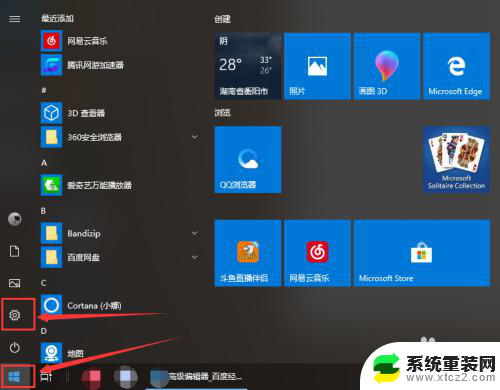
2.接着点击“系统”。
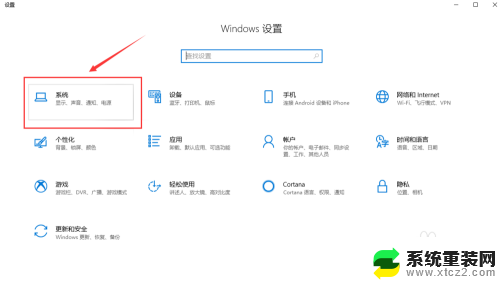
3.然后在弹出的列表中点击“存储”。
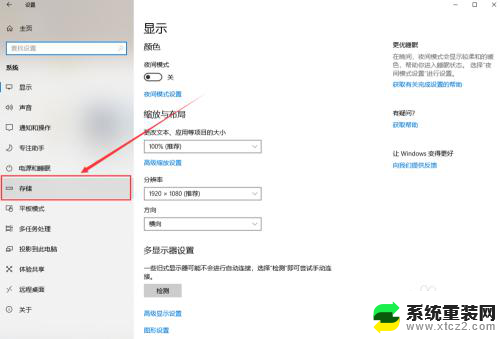
4.接下来点击“立即释放空间”。
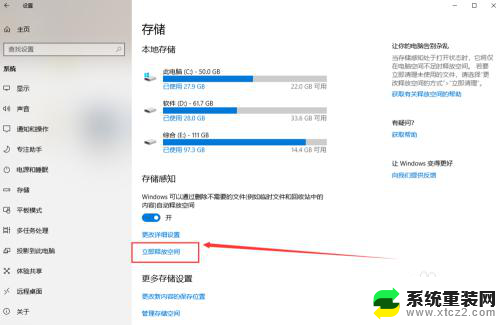
5.在列表中勾选要清理的文件,特别是Windows的旧版本占用的空间比较大。然后点击“删除文件”就可以了。删除完毕后会发现系统运行速度提升了很多。
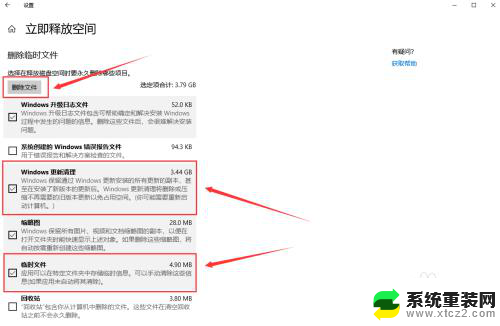
以上是如何清理电脑内存的全部内容,如果你遇到了同样的情况,请参照我的方法来处理,希望对大家有所帮助。
怎么给电脑清理内存 如何释放WIN10系统的内存空间相关教程
- windows自带清理内存 如何清理WIN10系统的磁盘空间
- 怎么给系统盘扩容 Win10系统C盘储存空间不足如何处理
- win10物理内存怎么看 电脑物理内存怎么查看
- win10系统怎么清理垃圾和缓存 win10系统缓存清理步骤
- 电脑如何关闭虚拟内存 如何关闭win10的虚拟内存
- windows10内存4g够吗 4G内存是否足够支持Win10系统的正常运行
- 32g内存条用多少虚拟内存 Win10 32g内存虚拟内存设置建议
- win10内存哪里看 电脑内存怎么进行升级
- win10增加内存 win10如何增加虚拟内存的最佳配置
- win10磁盘不显示内存 如何解决win10电脑磁盘空间不显示的问题
- 电脑屏幕好暗 win10系统屏幕亮度调节问题
- win10电脑熄灭屏幕时间设置 Win10系统怎样调整屏幕休眠时间
- win10怎么设置触摸滚轮 笔记本触摸板怎么设置滚动功能
- win10麦克风音量怎么调大 win10怎么调整麦克风音量大小
- 如何把桌面的图标隐藏 Windows10系统显示隐藏桌面图标的方法
- 电脑显存一般多大 如何在Win10系统中查看显卡显存大小
win10系统教程推荐
- 1 win10快捷方式怎么创建 在Win 10桌面上如何创建快捷方式
- 2 电脑开机密码输错了,电脑被锁定怎么办 Windows10系统密码输错被锁住了怎么恢复登录
- 3 电脑上面的字怎么调大小 WIN10电脑系统如何修改系统字体大小
- 4 电脑一直弹出广告怎么办 win10电脑弹广告怎么办
- 5 win10无法找到局域网电脑 Win10系统无法发现局域网内其他电脑解决方法
- 6 电脑怎么更改默认输入法 win10怎么设置中文输入法为默认
- 7 windows10激活免费 免费获取Win10专业版激活密钥
- 8 联想win10忘记密码无u盘 Windows10忘记开机密码怎么办
- 9 window密码咋改 win10开机密码修改教程
- 10 win10怎么强力删除文件 笔记本文件删除技巧